首页 > Google Chrome浏览器插件权限管理
Google Chrome浏览器插件权限管理
来源:Chrome浏览器官网时间:2025-06-01
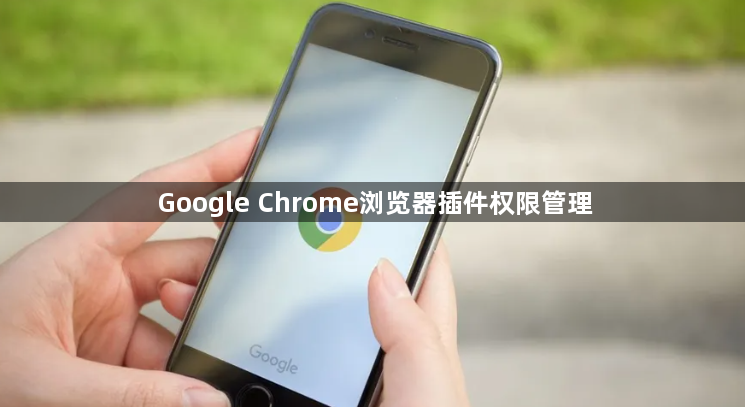
1. 进入扩展程序页面:打开Chrome浏览器,点击右上角的三个点图标,选择“更多工具”,再点击“扩展程序”,或者在地址栏中输入“chrome://extensions/”并回车,即可进入扩展程序管理页面。
2. 查看插件权限详情:在扩展程序管理页面中,找到要管理的插件,点击插件下方的“详情”按钮。在展开的页面中,可以看到该插件所需的权限列表,包括读取和修改浏览器数据、访问特定网站等权限。
3. 调整插件权限设置:对于部分插件,可在“详情”页面中根据实际需求勾选或取消勾选相应权限,然后点击“保存”按钮。但并非所有插件都允许用户自行调整权限,一些插件的权限是固定的,无法更改。
4. 启用或禁用插件:在扩展程序管理页面中,通过点击插件右侧的开关按钮,可以快速启用或禁用插件。禁用插件后,插件将停止运行,其相关权限也不再生效。
5. 检查默认权限设置:在浏览器的设置中,确认是否允许插件访问当前设备。如果希望限制插件对设备的访问,可以在相关设置中进行更改,防止插件过度获取设备资源和信息。
综上所述,通过以上步骤和方法,您可以在Chrome浏览器中灵活管理插件权限,提升安全性和用户体验。请根据自己的需求和实际情况调整设置,并确保操作的安全性,以获得更好的使用效果。
谷歌浏览器广告过滤效果可通过实验优化。本研究展示具体方法,帮助用户实现精准拦截,提高网页浏览流畅性和舒适度。
2025-12-27
Google浏览器提供插件兼容性优化及冲突解决操作技巧,用户可保障扩展稳定运行,提高浏览器性能和使用体验。
2025-12-21
谷歌浏览器插件安装受限常需开启权限。本文介绍权限设置流程,助用户顺利完成插件安装和启用。
2025-12-26
Chrome浏览器缓存误删可能导致数据丢失。本文分析恢复方法可行性,并提供操作技巧,帮助用户快速找回缓存。
2026-01-03
Chrome浏览器插件更新后闪退影响使用稳定,本文介绍回滚和兼容性处理方法,帮助用户快速恢复插件正常运行,保证浏览体验流畅。
2025-12-06
google Chrome浏览器跨系统便携版安装操作简明,本指南提供注意事项与多平台操作技巧。用户可高效完成安装并优化系统兼容性。
2025-11-27
google Chrome浏览器缓存若未合理管理会影响性能,文章讲解操作技巧与经验,帮助用户优化缓存设置,提高浏览流畅度。
2025-12-30
Chrome浏览器提供扩展插件冲突检测操作,通过下载安装后的设置检查插件兼容性,保障浏览器运行稳定,提高功能扩展效率。
2025-12-24
Chrome浏览器提供密码管理与安全设置策略。用户可安全管理账号密码,防止信息泄露,同时提升登录便利性和账号保护等级。
2025-12-25
谷歌浏览器提供日志分析优化经验,用户可监控浏览器运行状态,快速发现问题,优化性能,提高操作效率和稳定性。
2025-12-16

